Minecraft Bağlantı Noktası Yönlendirmesinin Çalışmamasını Düzeltmenin 4 Yolu (08.13.25)
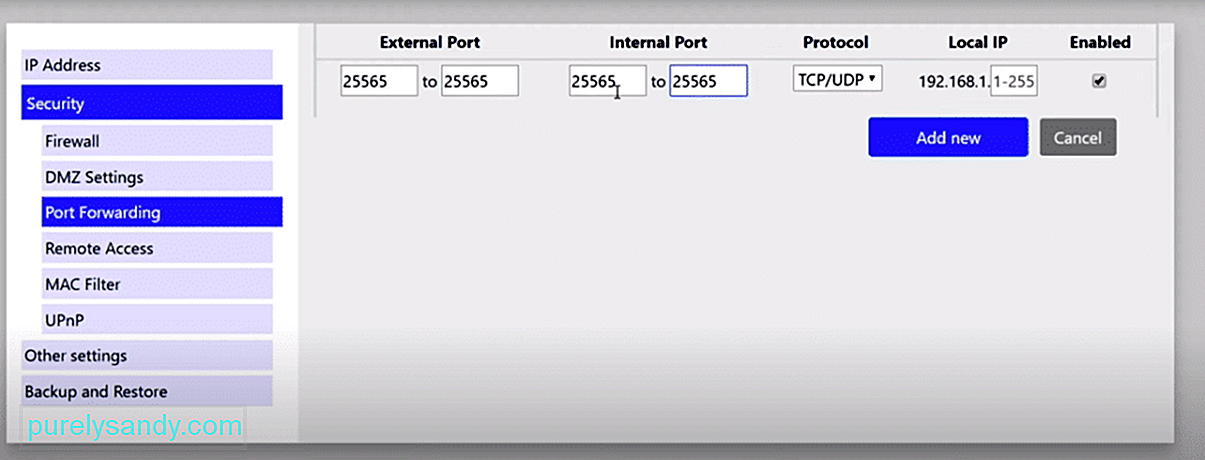 minecraft bağlantı noktası yönlendirme çalışmıyor
minecraft bağlantı noktası yönlendirme çalışmıyorBağlantı Noktası Yönlendirme, bir modemin/yönlendiricinin arkasında olsalar bile bilgisayarınızı internetteki diğer bilgisayarların erişimine açma işlemidir. Bu süreç, çeşitli avantajlarla birlikte geldiği için oyunlarda yaygın olarak kullanılır.
Ayrılardan bazıları, oyunla en iyi bağlantıyı elde etmeyi veya gecikmesiz bir deneyim yaşamayı içerebilir. Minecraft, bağlantı noktası yönlendirmenin tüm avantajlarından yararlanan birçok çevrimiçi oyundan biridir. Kendi sunucunuz varsa Minecraft'ta özellikle yararlıdır. Arkadaşlarınızın ve ailelerinizin sunucunuzla bağlantılarına izin verebilmelerini sağlar.
Popüler Minecraft Dersleri
Yukarıda belirtildiği gibi, arkadaşınızın sunucunuza bağlanmasını istiyorsanız, bir bağlantı noktası kuracaksınız. Minecraft'ta bağlantı noktası yönlendirmenin bu kadar önemli olmasının nedenlerinden biri de budur.
Ne yazık ki, bağlantı noktası yönlendirmeyi kurmaya çalışırken kullanıcıların karşılaşabileceği bir sorun var. İşlem sırasında Minecraft'ta port yönlendirmenin çalışmadığını belirten bir hata ile karşılaşıyorlar. Bugün, bu sorunu nasıl çözebileceğinize dair bir yol listesinden bahsedeceğiz. Aşağıda belirtilen listeyi bulabilirsiniz:
Bağlantı noktası yönlendirmenin çalışmamasının en yaygın nedenlerinden biri ağınız olabilir. herkese açık olarak ayarlanmıştır. Eğer öyleyse, birkaç sorunla karşılaşabilirsiniz.
Bu nedenle ağınızı tekrar özel moda geçirmenizi öneririz. Bu, PC'nizin ağa bağlı tüm cihazlar tarafından keşfedilmesini sağlar. Bunu yapmak için, Wi-Fi ağ sembolüne sağ tıklayarak ağ özelliklerinizde gezinmeniz yeterlidir. Ardından, Ağ profili altında Genel veya Özel arasından seçim yapabilirsiniz.
Güvenlik duvarı ayarları, bağlantı noktası iletme işleminizle uğraşıyor olabilir. Windows Güvenlik Duvarı'nın bu tür işlemlerin işleyişini bozduğu bilinmektedir. Çok sayıda kullanıcı, programın bağlantı noktası yönlendirme prosedürünüzü etkilediğini bildirdi.
Bu nedenle, en azından oyun ve ağ için Güvenlik Duvarınızı gerçekten kapatmayı düşünmelisiniz. Windows arama özelliğini kullanarak Güvenlik Duvarları ayarlarını kolayca arayabilirsiniz. Güvenlik Duvarı ayarlarını değiştirebilir ve uygulamaların Windows Güvenlik Duvarı tarafından yok sayılmasına izin verebilirsiniz. Gelen bağlantılarınızı kontrol etmenizi ve bağlantı noktalarının engellenip engellenmediğini görmenizi öneririz.
Kullanıcıların denerken sorunlarla karşılaşmasının yaygın bir nedeni bağlantı noktası iletmeyi ayarlamak için yanlış türde IP adresi kullanmalarıdır. Bilmedikleri şey, bağlantı noktası yönlendirme işlemi sırasında varsayılan ağ geçidinizi yerleştirmeniz gerekmediğidir.
Bunun yerine yapmanız gereken Özel IP adresi olarak IPv4 adresinizi koymaktır. Gerçekten özel bir IP adresi kullanıp kullanmadığınızı kontrol ettiğinizden emin olun. Değilse, varsayılan ağ geçidinizden özel IP adresine değiştirin. Ne olduklarından o kadar emin değilseniz, Komut İstemi'ne “/ipconfig” yazmanız yeterlidir. Ayrıntıları orada görebileceksiniz.
Çok nadir olmakla birlikte, ISP'nin bundan sorumlu olmuştur. Bağlantı noktası iletmeyi kapatmalarının bir nedeni olabilir. Oldukça az sayıda İSS, kullanıcıların bağlantı noktası yönlendirmeyi ayarlamasına izin vermez.
Her iki durumda da, ISP'nizi arayın ve bağlantı noktası yönlendirmeyi gerçekten kapatıp açmadıklarını sorun. Varsa, onlardan sizin için açmalarını isteyin. Şanslıysanız izin verirler. Ancak, değilse, farklı bir İSS aramanız daha iyi olur.
Son Söz
Bunlar, nasıl düzeltebileceğiniz konusunda 4 farklı yol Minecraft bağlantı noktası yönlendirme çalışmıyor. Yukarıda belirtilen tüm adımları uyguladığınızdan emin olun. Bunları takip etmek sorununuzu çözecektir.
Makalede anlamadığınız bir şey varsa, lütfen yorum bırakın. Size mümkün olan en kısa sürede yanıt vereceğimizden emin olabilirsiniz!
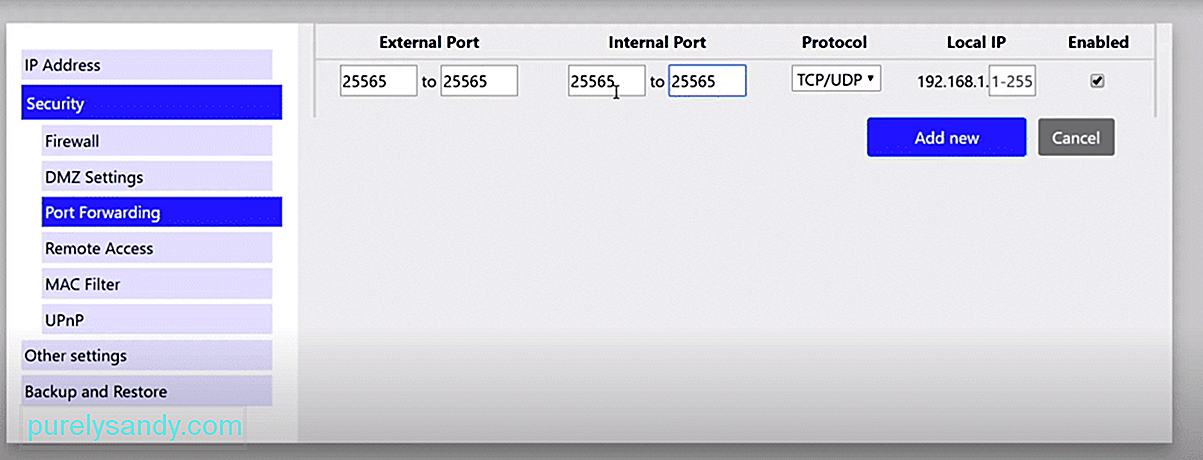
Youtube videosu: Minecraft Bağlantı Noktası Yönlendirmesinin Çalışmamasını Düzeltmenin 4 Yolu
08, 2025

